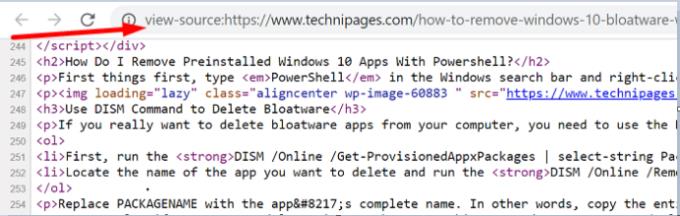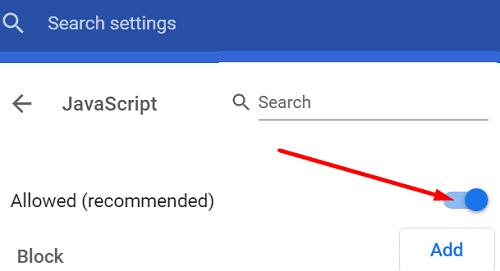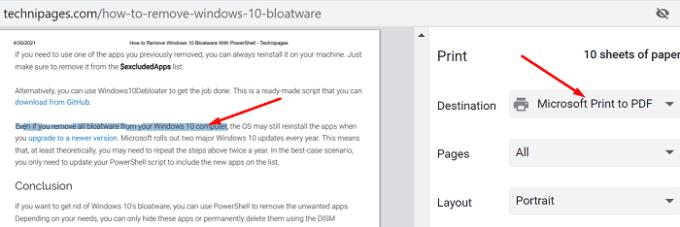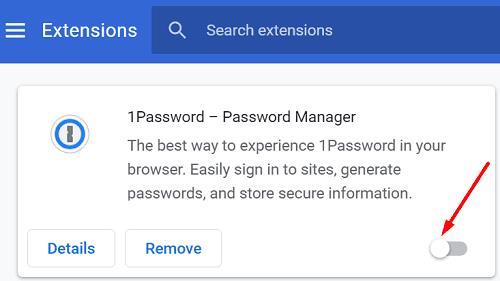Kopjo dhe ngjit janë dy komanda të dobishme kompjuterike që ju lejojnë të transferoni përmbajtjen e një dokumenti ose faqeje interneti në një vend tjetër. Nëse nuk mund të përdorni funksionin copy-paste në Google Chrome, ndiqni zgjidhjet e zgjidhjes së problemeve më poshtë.
Si e rregulloni kopjimin dhe ngjitjen në Google Chrome?
Kontrolloni nëse Copy-Paste është bllokuar
Nëse copy-paste nuk funksionon në Chrome, kjo mund të tregojë se faqja e internetit që po vizitoni po përdor një skript të veçantë që bllokon përzgjedhjen e tekstit. Lajmi i mirë është se ka disa mënyra për të shmangur këtë kufizim.
⇒ Shënim i rëndësishëm : Përpara se të ndiqni udhëzimet e mëposhtme, sigurohuni që nuk po përpiqeni të kopjoni përmbajtje të mbrojtura nga të drejtat e autorit.
Shkoni te Kodi burimor
Një mënyrë e shpejtë për të anashkaluar kufizimet e përzgjedhjes së tekstit është të shkoni te kodi burimor i faqes problematike të internetit. Shtypni tastet CTRL dhe U për të hapur kodin burimor të faqes aktuale të internetit në një skedë të re të shfletuesit. Më pas duhet të jeni në gjendje të zgjidhni tekstin që ju intereson.
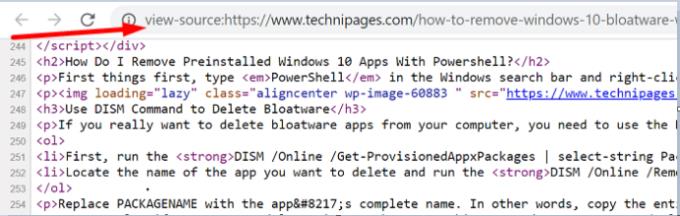
Çaktivizo JavaScript
Ju gjithashtu mund të çaktivizoni JavaScript në cilësimet e Chrome . Kjo në thelb do ta bëjë të padobishëm skriptin që bllokon përzgjedhjen e tekstit. Klikoni në menynë e Chrome, shkoni te " Cilësimet" , lundroni te " Privatësia dhe Siguria" dhe më pas zgjidhni " Cilësimet e faqes" . Zgjidhni JavaScript dhe çaktivizoni këtë opsion.
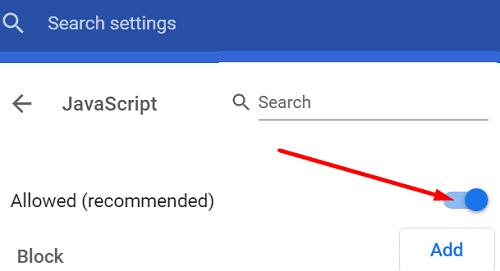
Instaloni një shtesë Copy-Paste
Përndryshe, mund të instaloni një shtesë që çaktivizon automatikisht çdo kufizim për përzgjedhjen e tekstit. Shkoni te Dyqani i Uebit i Chrome dhe instaloni NoScript , Disable JavaScript ose çdo shtesë tjetër që bën të njëjtën gjë. Rinisni shfletuesin tuaj dhe kontrolloni rezultatet.
Printoni në PDF
Klikoni me të djathtën në faqen problematike dhe zgjidhni Printo . Më pas zgjidhni Printo në PDF nën Destinacioni . Ju duhet të jeni në gjendje të përdorni funksionin copy-paste pa ruajtur domosdoshmërisht faqen PDF në kompjuterin tuaj.
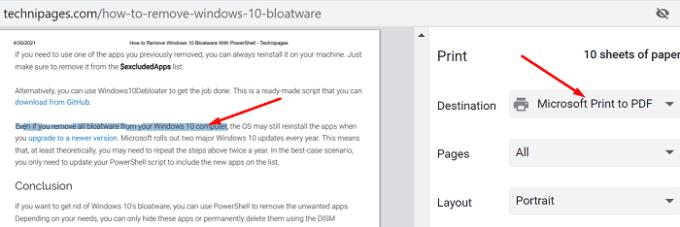
Çaktivizoni zgjerimet tuaja dhe pastroni cache
Nga ana tjetër, nëse copy-paste nuk funksionon në asnjë faqe interneti, kjo mund të tregojë se shfletuesi juaj është i gabuar. Për të rregulluar këtë problem, klikoni në menynë e shfletuesit tuaj, zgjidhni " Më shumë mjete" , kliko " Zgjerime" dhe çaktivizo manualisht të gjitha shtesat e shfletuesit. Rifresko skedën dhe kontrollo rezultatet.
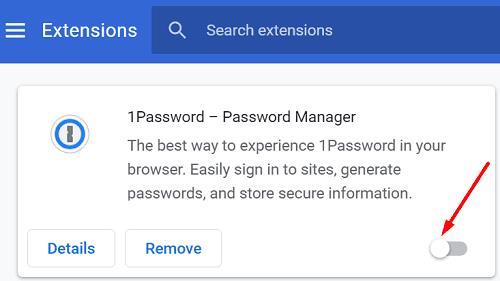
Nëse problemi vazhdon, pastroni cache-in e shfletimit dhe skedarët e skedarëve dhe kontrolloni nëse vëreni ndonjë përmirësim. Klikoni përsëri në menunë e Chrome dhe zgjidhni Histori dy herë. Më pas shkoni te Pastro të dhënat e shfletimit , zgjidhni intervalin kohor dhe shtypni butonin Pastro të dhënat .
Kontrolloni për përditësime dhe instaloni versionin më të fundit të disponueshëm të Chrome. Nëse problemi vazhdon, çinstaloni dhe riinstaloni shfletuesin. Nëse riinstalimi i një kopjeje të re të Chrome nuk e zgjidh problemin, kaloni në një shfletues tjetër .
konkluzioni
Nëse nuk mund të përdorni opsionin copy-paste në Chrome, çaktivizoni shtesat tuaja, pastroni cache-in dhe përditësoni shfletuesin. Nga ana tjetër, nëse faqja e internetit që po vizitoni ka çaktivizuar zgjedhjen e tekstit, shtypni CTRL + U për të hyrë në kodin burimor. Shpresojmë që ky udhëzues t'ju ndihmojë të rivendosni funksionin copy-paste në Chrome. Ndani komentet tuaja në komentet më poshtë.